윈 도 우 VHDman으로 교차부팅 이용하기 (WTG)
2013.04.28 20:10
◈ VHDman으로 교차부팅 이용하기 (Win8) ◈
Vdisk(가상디스크)의 핵심은 Differencing VHD파일 3개로 교차부팅을 이용하는 것인데요, 부모,자식,교차부팅,부팅메뉴등록 이모든것을 하나의 유틸로 가능한것이 VHDman입니다. 누구나 쉽게 vhd를 만들어 이용하실수 있도록 정말 잘 만드신것 같습니다.
이에, VHDman의 전체적인 흐름을 한번 살펴보겠습니다. 처음 이용하시는분은 다소 복잡해 보여도 한번 해보시면 금방 이해하실수 있을 꺼예요~!
[준비물]
1. Win8PE가 장착된 USB-HDD(최신버젼권장)
2. USB-HDD:/←루트에 임의폴더하나를 만드신후 install.wim(윈8)파일을 넣어 주세요.
(참고: 저같은경우는 [GHOST-TIB-WIM-VHD]폴더를 만들어 관련확장자파일을 모두 넣어 두고 이용합니다.)
3. VHD=WTG 입니다. 이것은 첫부팅을 하지 않고 USB나 USB외장형HDD를 분리하시어 다른 시스템에 붙이시면 WTG가 되는 것입니다.
(참고: 여기서는 로컬 디스크(C:)를 포맷하고 그곳에 vhd를 만들어 설명을 드리는것으로 하겠습니다.)
cf.Win8인 경우에도 vhdx보다 vhd로 만들어 이용하세요. 지원용량이나 정전대비 vhdx의 장점은 있지만, 일반유저분들은 크게 관련되는 부분이 아니므로 vhd로 사용하셔도 무방 합니다. vhdx은 서버용이라고 보시면 되어여.
[1]파티션 분할 및 포맷(활성파티션)
(1-1)PartitionGuru: Win8PE로 OS설치시 파티션관리툴 1개정도는 다루실수 있으셔야 합니다, 여기서는 파티션관리툴의 최강자 PartitionGuru의 빠른분할 옵션으로 그림처럼 파티션을 나누어 줍니다. 파티션분활,포맷,활성파션까지 완전자동 입니다.
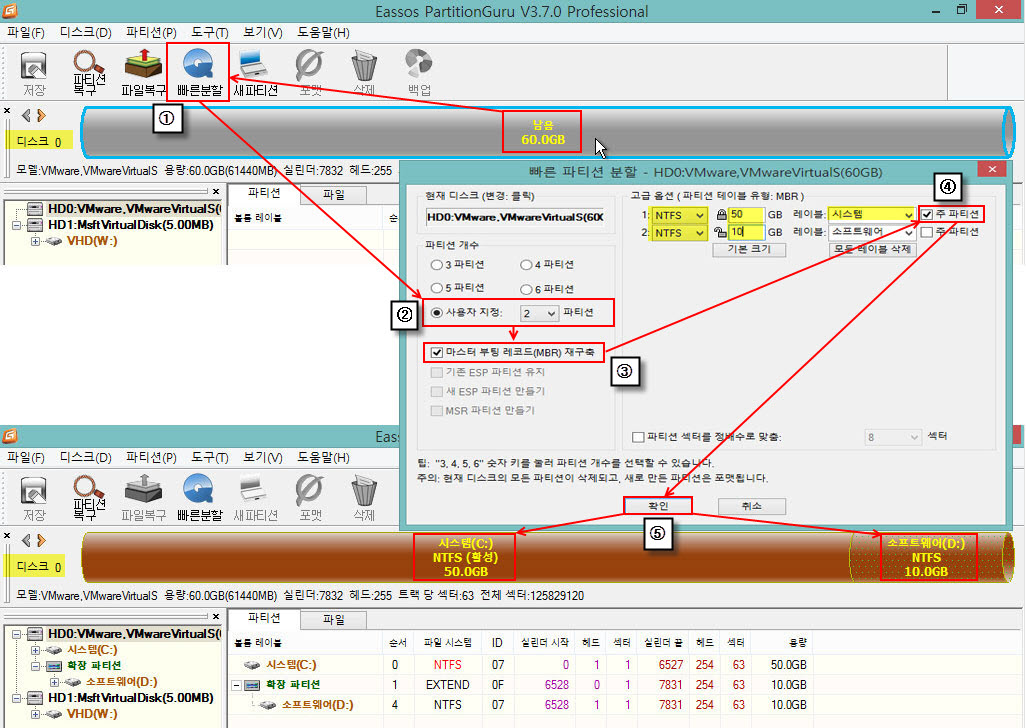
[2]부모.vhd만들고 부팅메뉴 등록하기
(2-1)부모.vhd만들기: 부모.vhd파일명을 만들어준후 [부모생성]탭에서 파일크기, 타입-동적디스크를 선택하고 install.wim파일을 지정하여 시스템(C:)에 부모.vhd를 만들어 줍니다. 부모vhd생성후 자동으로 탐색기에 [VHD연결]을 확인 합니다.
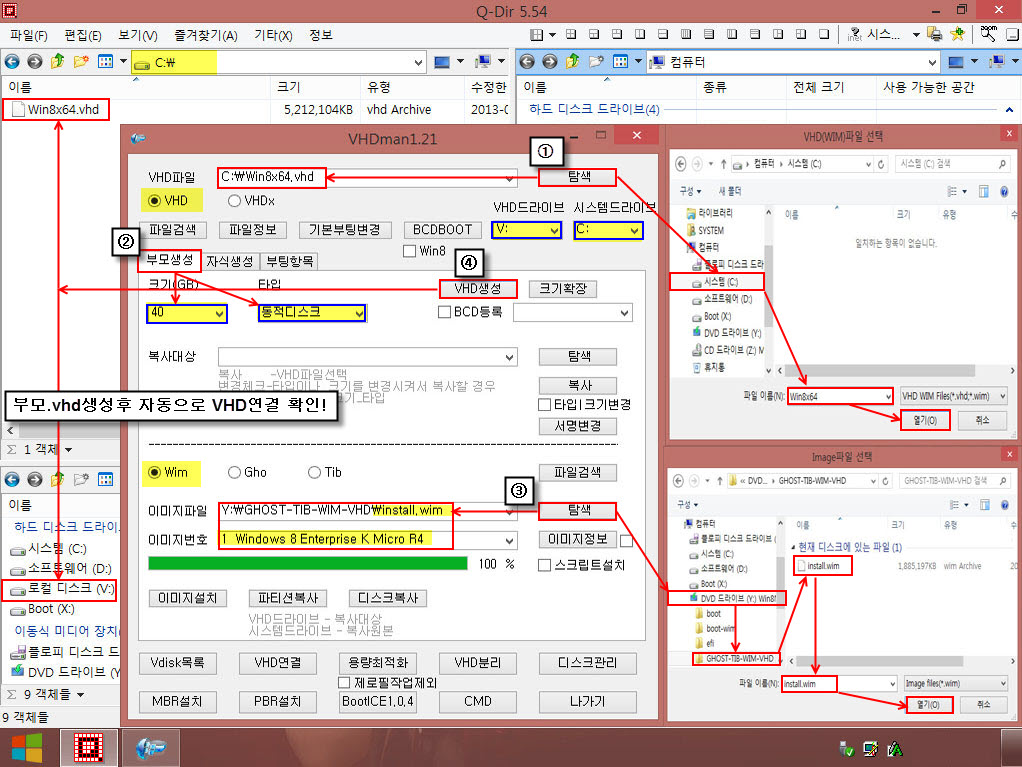
(2-2)부팅메뉴 등록하기: 부모.vhd가 연결된상태에서 차례대로 [BCDBoot(Win8체크)+MBR+PBR]을 설치 합니다.
(참고: 부팅파일은 (숨김파일)이므로 [바탕화면→마우스우클릭→숨김파일표시→Q-Dir탐색기(다시열기)]해주셔야 보입니다.)
(※부팅메뉴등록은 VHD연결후, 자식만들기는 VHD분리후 합니다. 아래 사항을 기억해 두세요!)
※부팅메뉴등록: VHD연결후 ※자식만들기 : VHD분리후 |
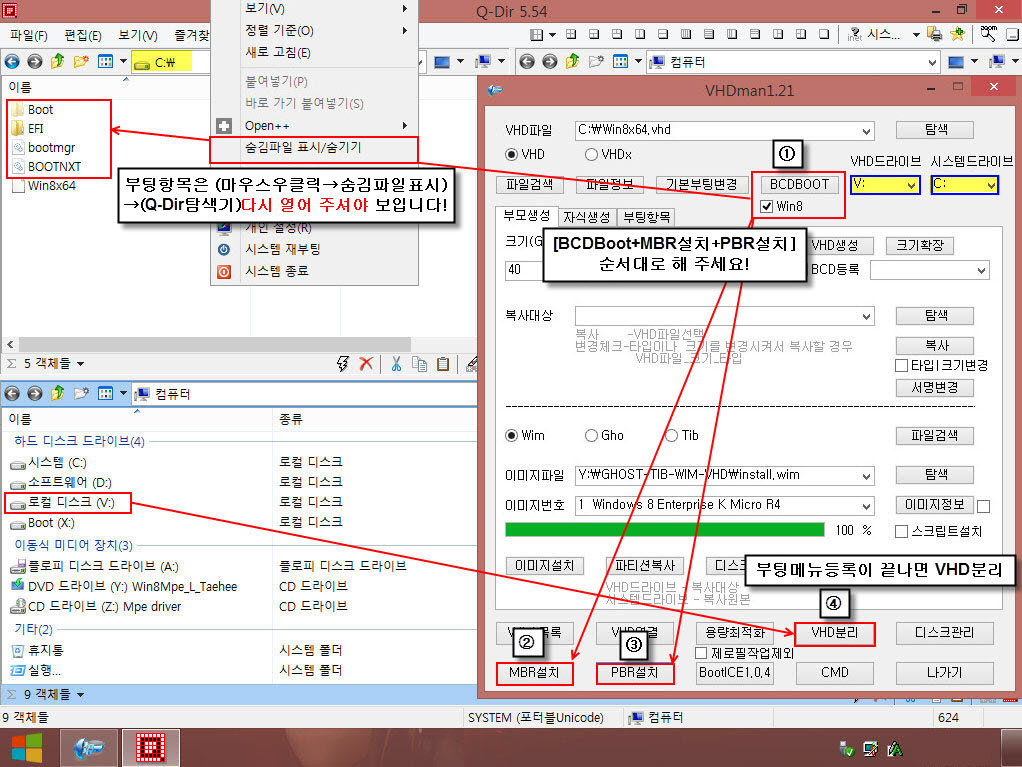
[3]자식.vhd만들고 부팅메뉴 등록하기
(3-1)부모.vhd분리를 확인하신후, 교차부팅옵션 및 BCD등록에 체크후 [자식VHD생성]을 클릭 합니다.
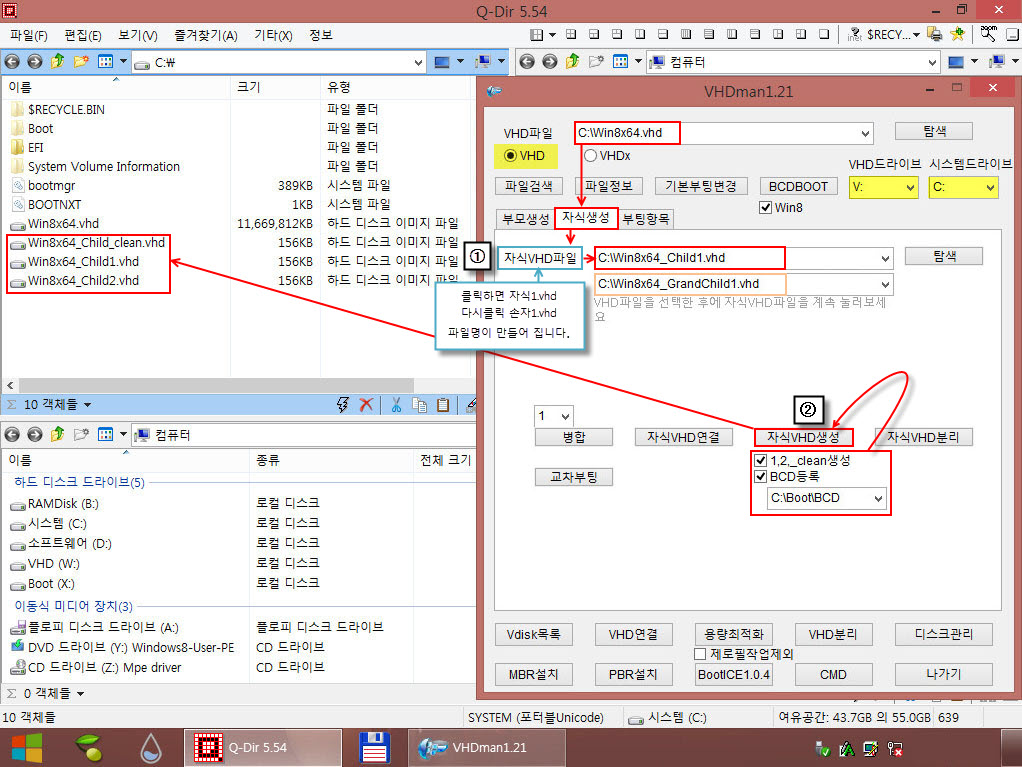
(3-2)부팅항목보기에서 그림처럼 자식1.vhd가 [default]로 잘 설정 되었는지 확인 합니다.
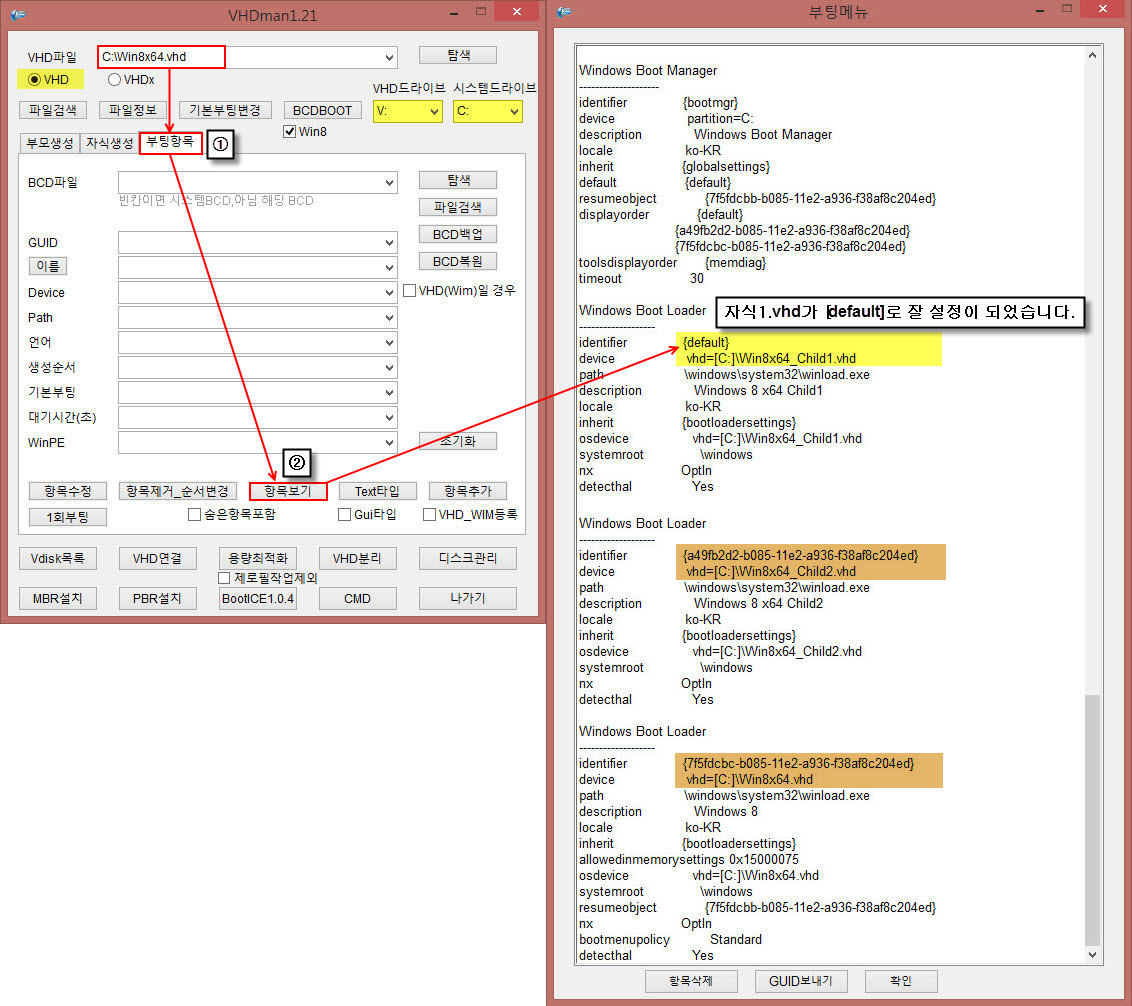
[4]부모.vhd로 부팅하여 업데이트 및 필수유틸 설치하기
(4-1)그림처럼 첫부팅시 자식1.vhd가 [default]입니다.
우린 여기서 부모.vhd로 부팅하여 [업데이트+필수유틸+VHDman]등 자기만의 세팅을 마무리하여 줍니다. 그래야 자식1.vhd로 이용시 설정내용이 적용되거든요.
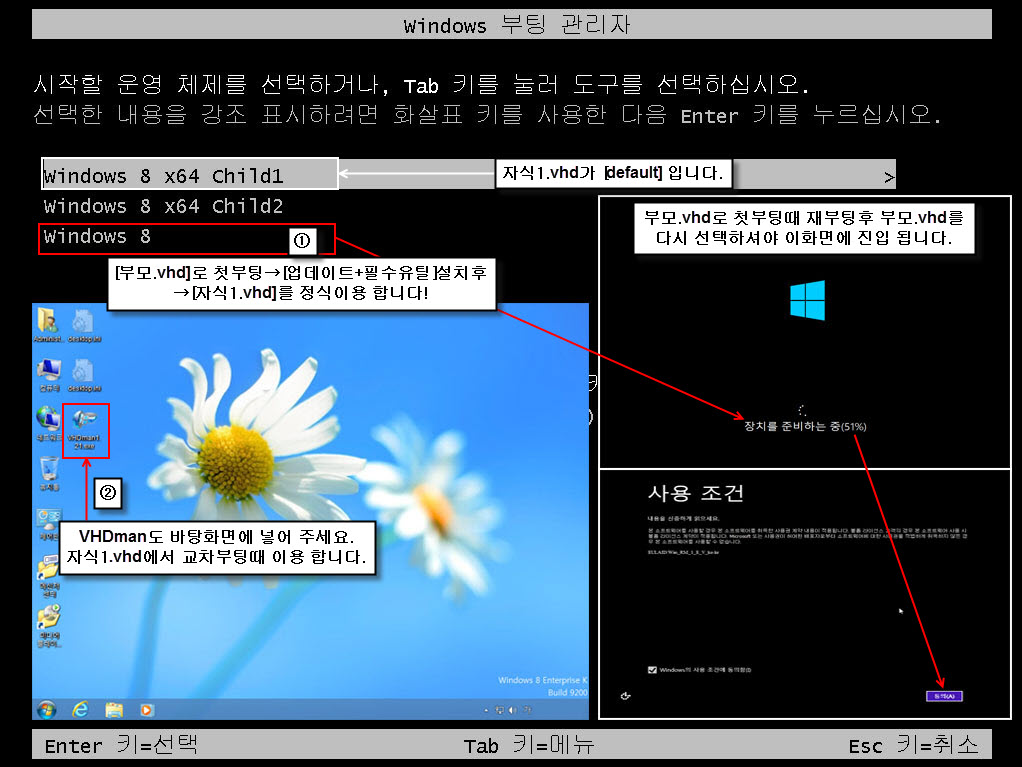
[5]교차부팅 이용하기
(5-1)이제 자식1.vhd로 부팅하여 사용하시면 되겠습니다.
교차부팅은 그림처럼 VHDman(관리자권한)을 실행하시어, 자식2.vhd로 교차부팅 정해주시면[_child_clean.vhd]가 새파일로 [자식2.vhd]로 교체되고 [default]가 됩니다. 클린상태로 되는 것입니다. 이경우 다음부팅부터 [default]로 설정되어진 [자식2.vhd]를 메인으로 이용하는 것입니다. 이것이 [교차부팅]의 핵심내용 입니다.
다시, 자식2.vhd에서 교차부팅을 하시려면 위와 같은방법으로 하시면 되겠습니다. GHOST나 TIB로 복구하실 필요가 없죠. 교차부팅은 재부팅만으로 순식간에 clean상태로 되거든요.
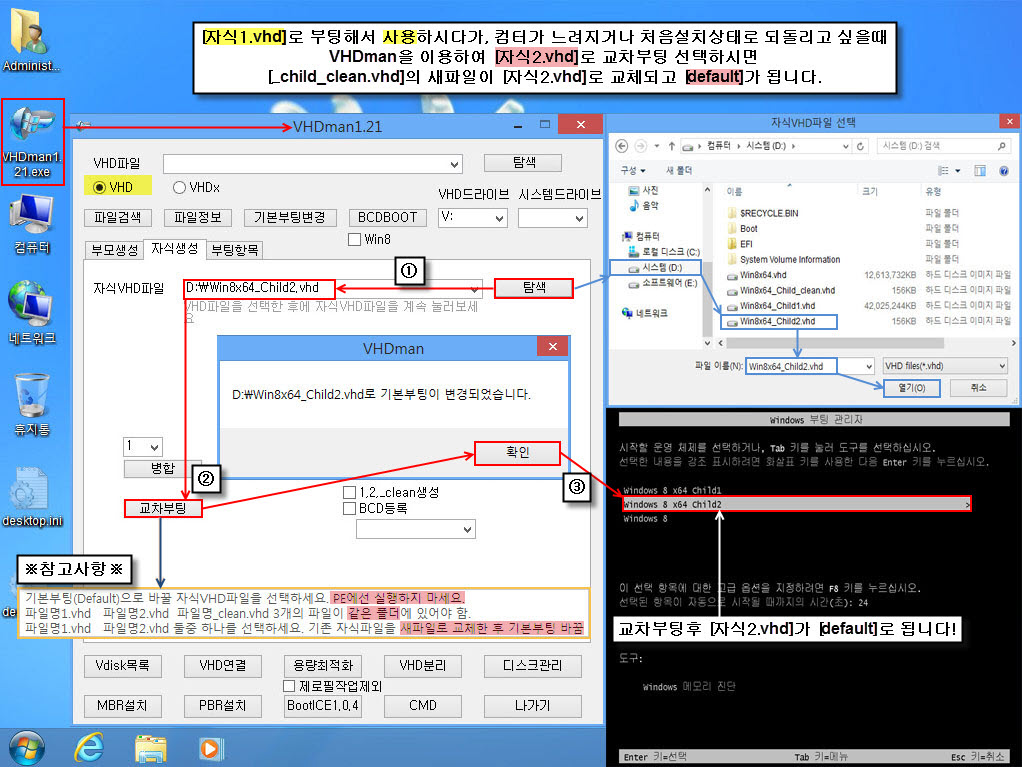
[6]마무리
이상 VHDman을 이용하여 교차부팅을 살펴 보았는데요, 누구나 다 간단하고 쉽게 VHD(=WTG)를 이용하실수 있습니다.
처음으로 vhd를 접하는분이시라면, VM이나 VirtualBox를 이용하여 테스트 해보시면 되겠습니다.
끝으로, 자료를 공개해주신 *멜님에게 이자리를 빌어 다시한번 감사의 말씀을 드립니다!
-끝-
[수정]
일부 잘못캡쳐된 그림이 있어 수정하여 바로 잡습니다.
-130429오후6시-
댓글 [13]
-
it초보 2013.04.28 21:07
-
여의서생 2013.04.28 23:11
감사합니다. 수고했습니다.
-
바람같이 2013.04.29 09:35
매번 강좌 감사드립니다 ^^
-
카멜 2013.04.29 09:41
정성스런 강좌 잘 봤습니다.
'자식vhd파일' 항목을 다블 클릭 하는게 아니라 한번 누를때 마다 바뀝니다.
본문에서는 자식파일이름에 8 (win8x64에서) 자가 빠져 부팅항목이름에서 윈7로 나오는군요
-
하늘보기 2013.04.29 11:13
아 지금보니 그러네요. 저녁에 수정해야 겠군요.
정신이 읍다보니...ㅎㅎ
-
카멜 2013.04.29 11:16
그러고 항목보기를 할때 숨은 항목까지 볼 필요가 없으면 굳이 '숨은항목 포함' 에 체크할 필요없습니다.
괜히 더 복잡하게 보입니다.
-
만쓰 2013.04.29 10:04
하늘보기님^^ 항상 멋진 강좌 고맙습니다.~~
-
피시컴 2013.04.29 19:15
으으...~! 집수리가 아직 한창이라, 천천히 시간을 두고 해볼 여유가 없는디???
이걸... 프린터로 통째로 해버려???
잉크 칼라 한통 소모할 각오하고,
-
바람같이 2013.04.30 10:36
^-^ 웹 페이지 자체를 저장해주는 프로그램들 있어요 그걸로 e-book만들어서 두고두고 보시면 됩니다~!
-
MTab 2013.04.30 11:01 저같이 컴에 약간 재미붙인(그래봐야 프로그램이나 강좌 만들어주시는거 읽고 쓰기에도 급급하지만...) 어리버리한 사람들은 윈포에 오면 매일매일 로또맞는 기분입니다 ㅎㅎ 아직 vhd wtg에 대해선 전혀 모르지만 이번기회에 틈틈히 한번 해봐야겠습니다...윈포에 오면서 놀고 있는컴으로 지웠따가 깔았다가 하는게 이제 취미가 될라 하네요..ㅎ.
정말 깔끔하게 캡춰하시고 설명까지 이쁘게 달아 놓으셔셔 이거 정독안하면 안될것 같은 의무감? 이 듭니다 ㅎㅎㅎ
하여튼 무지 감사합니다...여긴 정말 .pe만드신 타라님, ksd님을 비롯하여 컴림?고수님들....컴신? 고수님들이 너무 많은듯....드드드드...
-
tesoro 2013.05.02 00:12 역시~! 하늘보기님 강좌는 깔끔합니다. ^^ 최~고! 따로 재정리할 필요성도 없이, 순차적으로 기술해 주셔서 이해도 쉬웠습니다.
강좌를 읽고 느낀 소감으로 감사 인사를 대신합니다. ^^
-
열공하자 2013.05.11 10:34
설명을 쉽게 잘 풀어서 해주셔서 감사합니다...
-
두힘 2020.10.01 11:50
파티션 60기가는 왜 따로 만드시는건가요?
| 번호 | 제목 | 글쓴이 | 조회 | 추천 | 등록일 |
|---|---|---|---|---|---|
| [공지] | 강좌 작성간 참고해주세요 | gooddew | - | - | - |
| 1802 | 소프트웨어| Kaspersky Anti-Virus 1년 라이센스 (바이러스제로 시즌2 ... [24] | 쟈드 | 13826 | 5 | 05-10 |
| 1801 | 소프트웨어| 반디집 무설치 마우스 우측메뉴 추가 쓰기. [6] | 달려야하니 | 10449 | 3 | 05-10 |
| 1800 | 윈 도 우| [누구나 다 하는!!! 블로그 꾸미기] 입니다 [8] |
|
8951 | 3 | 05-09 |
| 1799 | 윈 도 우| USB-HDD 만들기 (PartitionGuru이용) [12] | 하늘보기 | 19711 | 22 | 05-06 |
| 1798 | 윈 도 우| mht 파일 빨리열기.. [1] |
|
13728 | 0 | 05-06 |
| 1797 | 서버 / IT| TeamViewer를 서버에서 개인용으로 써보기. [8] | 달려야하니 | 10651 | 2 | 05-06 |
| 1796 | 서버 / IT| wifi의 보안을 강화시켜보자. AES 설정하기.. [12] | Lr라 | 13722 | 3 | 05-04 |
| 1795 | 소프트웨어| 크롬 북마크 목록의 간격을 줄이는 방법 [5] | >_ | 9521 | 0 | 05-02 |
| » | 윈 도 우| VHDman으로 교차부팅 이용하기 (WTG) [13] | 하늘보기 | 17484 | 15 | 04-28 |
| 1793 | 윈 도 우| PE에서 자동으로 특정 문자로 드라이브 마운트 [1] | DarknessAn | 10046 | 2 | 04-28 |
| 1792 | 윈 도 우| 속도 빠른 일본판 [N드라이브] 사용해보세요^^ [89] |
|
19613 | 11 | 04-28 |
| 1791 | 윈 도 우| 윈도우7 USB '하드웨어 안전하게 제거' led 끄기 [4] | 일체 | 16418 | 0 | 04-27 |
| 1790 | 소프트웨어| pe의 wim을 vhd로 변경 [8] | 카멜 | 14954 | 6 | 04-27 |
| 1789 | 서버 / IT| NAVER LAB - 자동 띄어쓰기 , 언어변환기, 이미지에디터 등... [1] | 달려야하니 | 11757 | 1 | 04-27 |
| 1788 | 윈 도 우| ssd 최적화 제대로 알고 사용하자 [19] | 박군 | 28194 | 8 | 04-26 |
| 1787 | 소프트웨어| 가상머신땜에 고민이신분들 [12] | 너만을 | 12163 | 0 | 04-26 |
| 1786 | 윈 도 우| [누구나 다 하는!!! 트래커 추가방법] 입니다 [9] |
|
16685 | 5 | 04-25 |
| 1785 | 윈 도 우| VMware 에서 부팅가능한 USB로 실제PC처럼 부팅해보기.... [7] | tara | 13378 | 5 | 04-25 |
| 1784 | 소프트웨어| Adobe CS2 시리즈 무료로 사용하기. [5] | 달려야하니 | 11286 | 2 | 04-24 |
| 1783 | 윈 도 우| 윈7sp1 Lite with Rt7Lite n vLite | 공초 | 13662 | 0 | 04-24 |

대단한 정성이시네요. 많은 도움이 되겠습니다. 고맙습니다.